win11无法初始化系统怎么办 win11无法初始化电脑修复方法
更新时间:2022-07-10 09:17:00作者:xinxin
如今很多用户也都开始在电脑上安装win11专业版系统来使用,而随着系统使用时间长,难免会出现明显的卡顿,这时有小伙伴就会对win11系统进行初始化设置,然而却遇到了无法初始化系统的情况,对此win11无法初始化系统怎么办呢?今天小编就来告诉大家win11无法初始化电脑修复方法。
具体方法:
1、点击 Windows图标。
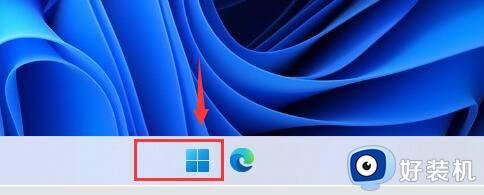
2、点击 “设置”。
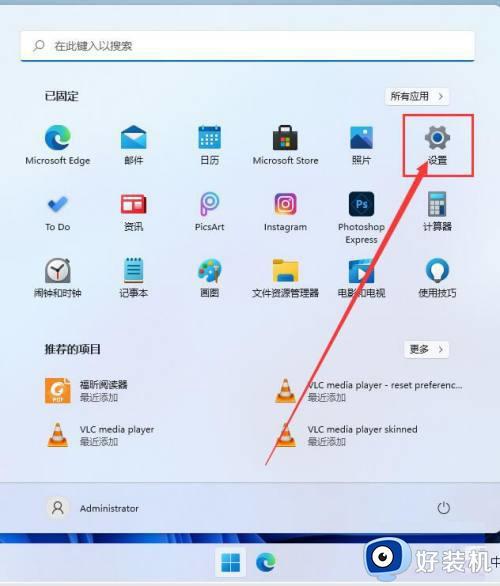
3、依次点击 “系统” -》 “恢复”。
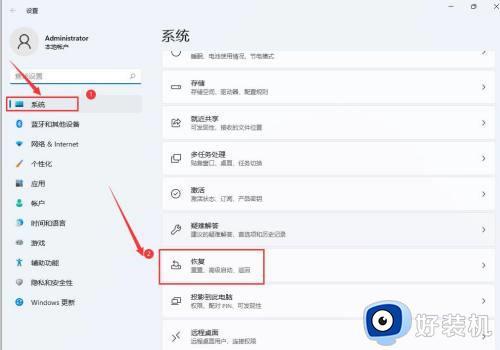
4、点击 “初始化电脑”。
5、点击 “保留我的问价”。
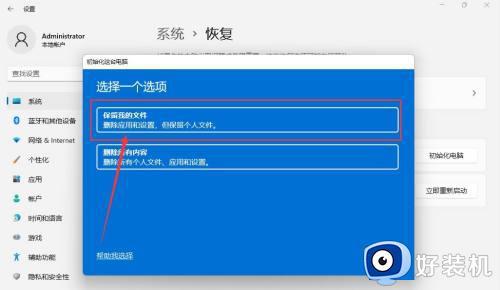
6、点击 “本地重新安装”。
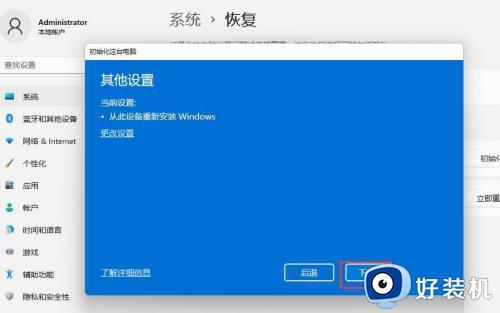
7、点击 “下一页”。
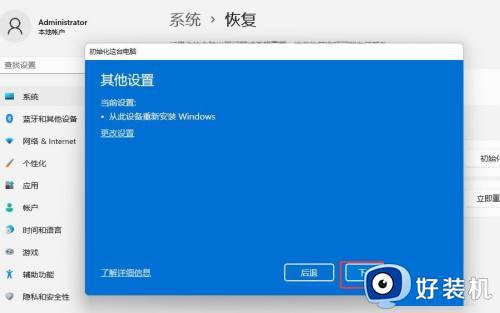
8、点击 “重置”, 即可开始初始化过程。
9、初始化过程花费时间可能较长, 一定要耐心等待完成初始化。
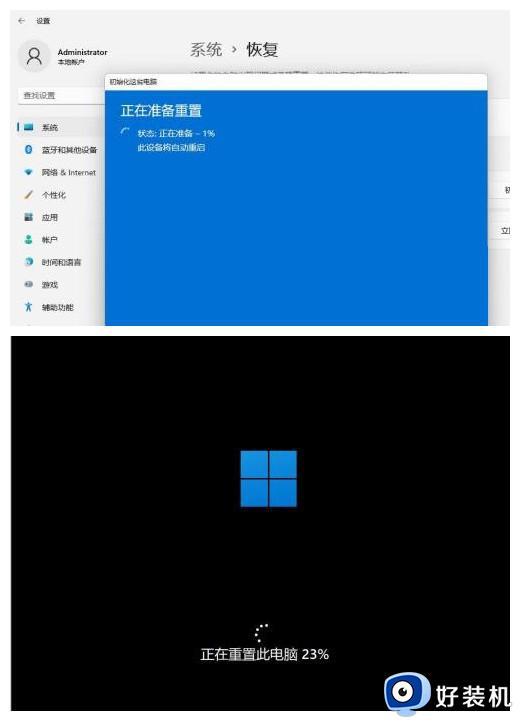
上述就是关于win11无法初始化电脑修复方法了,有遇到相同问题的用户可参考本文中介绍的步骤来进行修复,希望能够对大家有所帮助。
win11无法初始化系统怎么办 win11无法初始化电脑修复方法相关教程
- win11新硬盘怎么初始化 win11初始化新硬盘的图文教程
- win11初始化电脑出现问题未进行任何更改两种解决方法
- Win11沙盒无法初始化怎么回事 windows11沙盒无法初始化如何解决
- window11初始化电脑的方法 win11怎么初始化电脑
- win11无法初始化图形设备的解决方法 win1图像设备无法初始化如何修复
- Win11玩lol无法初始化图形设备怎么办
- win11沙盒无法启动怎么办 win11沙盒无法初始化原因及解决方法
- win11无法初始化图形设备怎么办 win11无法初始化图形设备如何解决
- win11如何处理图形设备无法初始化 win11无法初始化图形设备的解决方法
- win11初始化系统怎么设置 win11如何初始化系统
- win11病毒和威胁防护打不开怎么回事 win11病毒和威胁防护开不了如何解决
- usbcleaner6.0怎么去除写保护 usbcleaner6.0去除写保护的步骤
- win11远程桌面连接不上解决方法 win11远程连接不上如何解决
- windows11怎样安装安卓应用 windows11如何安装安卓应用
- windows11怎么隐藏下方任务栏 win11如何隐藏任务栏
- windows11怎么找ie浏览器 windows11的ie浏览器在哪儿
win11教程推荐
- 1 win11病毒和威胁防护打不开怎么回事 win11病毒和威胁防护开不了如何解决
- 2 win11找不到支持windowshello人脸的摄像头怎么解决
- 3 windows11怎么退出微软账户 win11如何退出Microsoft账户
- 4 win11自带输入法怎么打特殊符号 win11微软输入法的特殊符号在哪里
- 5 win11自动禁用输入法怎么办 win11已禁用输入法解决方法
- 6 win11自动开关机在哪里设置 win11计算机定时开关机设置方法
- 7 win11怎么隐藏输入法状态栏 win11如何隐藏输入法图标
- 8 windows11怎么改中文 windows11如何设置中文
- 9 win11重置未进行任何更改怎么办 win11重置提示未进行任何更改解决方法
- 10 win11桌面改win10风格设置方法 win11布局怎么改成win10风格
